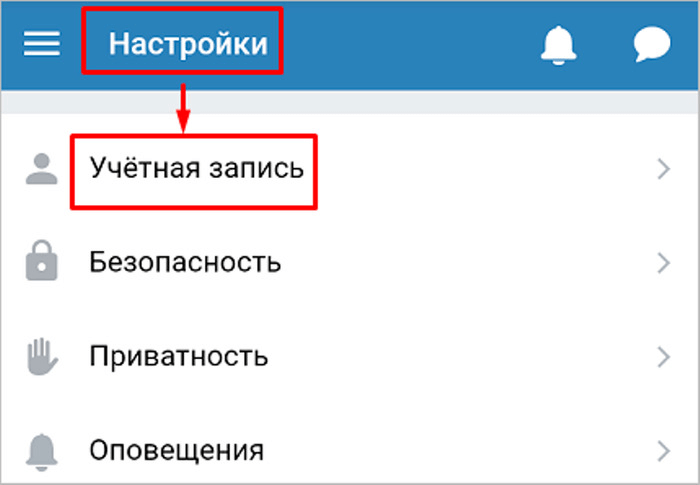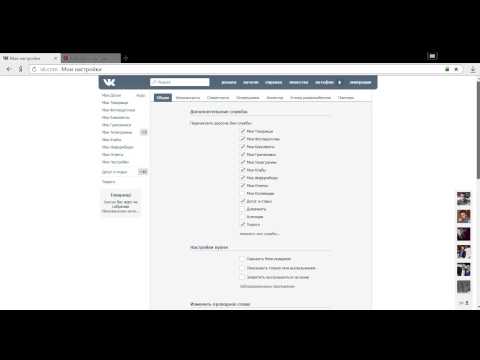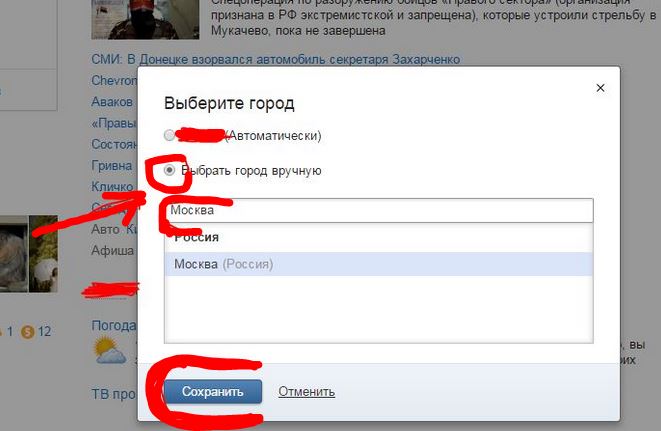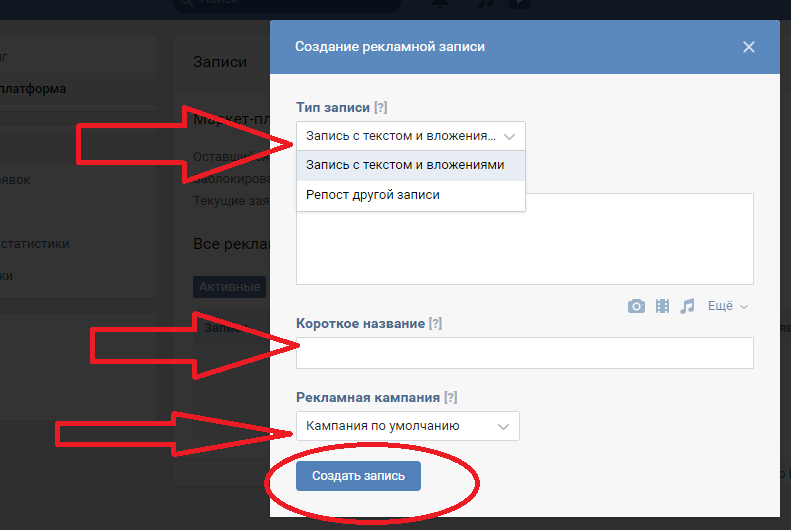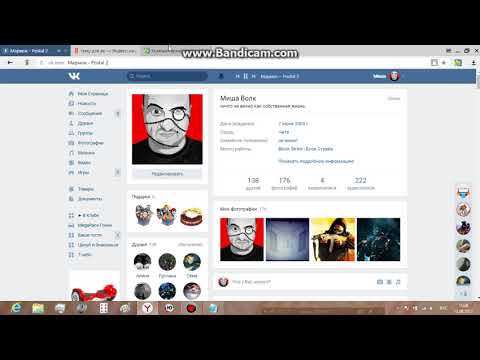Как изменить своё местоположение на Android и iOS
17 апреля 2012AndroidiOS
Социальные сети, онлайн-карты, фотохостинги и другие сервисы отслеживают ваши координаты и нередко без спроса делают эту информацию доступной для других. Но вы можете передавать им ложное местонахождение. Например, чтобы сохранять анонимность или просто разыгрывать друзей.
Поделиться
0Как изменить местоположение на Android
Замаскировать свою реальную геопозицию можно с помощью приложения Hola Fake GPS location. После первого
запуска придётся потратить несколько минут, чтобы сделать необходимые настройки. Но в дальнейшем вы сможете почти мгновенно менять координаты в простом и удобном интерфейсе.
После установки Hola Fake GPS location вы должны дать программе разрешение на смену геопозиции. Для этого сначала нажмите в приложении GO, а потом Settings — откроется раздел «Для разработчиков». Затем найдите пункт «Выбрать приложения для фиктивных местоположений» и выберите с его помощью Hola Fake GPS location.
Далее, перейдите в настройки аппарата и откройте раздел, отвечающий за параметры местоположения. Здесь включите режим определения геопозиции только по спутникам GPS.
Когда внесёте указанные выше настройки, приложение будет готово к работе. Чтобы поменять с его помощью координаты для всех остальных программ, достаточно выбрать ложное местоположение на карте и нажать на кнопку GO. Вы можете выбирать любые локации по всему миру. Чтобы отключить подмену координат, нужно нажать на STOP.
Передача ложного местоположения работает в фоновом режиме. Включив Hola Fake GPS location, вы сможете как обычно делиться координатами в социальных сетях и делать новые снимки в остальных программах. Но теперь другие пользователи будут видеть не вашу фактическую локацию и не места, в которых вы делали фото, а выбранные координаты.
Управлять работой Hola Fake GPS location можно также с помощью специального виджета, который появляется после установки программы на панели уведомлений.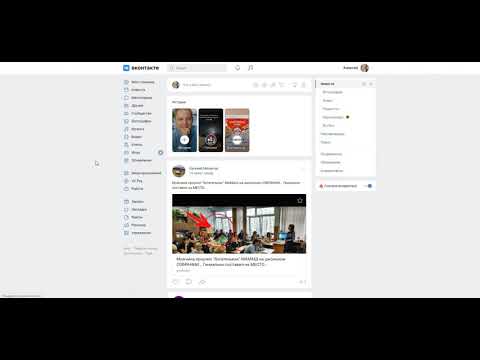
После выключения Hola остальные приложения могут по-прежнему видеть фиктивные координаты. В таких случаях просто перезапускайте модуль GPS.
Приложение Hola Fake GPS location доступно по оплачиваемой подписке либо полностью бесплатно. Но во втором случае программа будет использовать вычислительную мощность вашего устройства во время его простоя и немного трафика.
Приложение не найдено
Как изменить местоположение на iOS
К сожалению, в iOS невозможна подмена местоположения с помощью фейковых GPS-данных. Высокая степень закрытости системы не позволяет установить программы из других источников, кроме официального магазина приложений App Store, в котором для подобных инструментов нет места. Модераторы Apple проверяют все приложения и при наличии нарушающих правила функций отказывают разработчикам в публикации.
Единственный шанс изменить местоположение в iPhone или iPad — это сделать джейлбрейк и воспользоваться одним из нескольких доступных в Cydia твиков вроде LocationHandle или LocationFaker. Однако такой вариант доступен только пользователям с iOS 10.2 и более ранними версиями, которые поддаются джейлбрейку.
Однако такой вариант доступен только пользователям с iOS 10.2 и более ранними версиями, которые поддаются джейлбрейку.
Как поменять город в вк на выдуманный. Как указать страну и город проживания вконтакте. Как изменить страну в ютубе
Если вы обращали внимание, то на фотографиях ваших друзей и других пользователей, может быть отмечено их местоположение.
Также функция геолокации доступна для ваших личных данных. Вы можете указать адрес своего проживания. Сейчас я вам все покажу.
Итак, как указать местоположение в Контакте ?
Указываем место на фотографии
Выберите и откройте для просмотра нужную фотку (см. ). Теперь в нижней части, найдите и нажмите на ссылку «Еще» . Откроется дополнительное меню. Здесь нажмите на ссылку «Указать место» .
Разрешите браузеру получать данные о вашем местоположении, нажав кнопку «Сообщить местоположение» , в появившемся окне.
Теперь найдите на карте нужную точку. Используйте поиск, или вручную определите местоположение. Дальше поставьте отметку, щелкнув по нужному месту на карте. И нажмите кнопку «Сохранить местоположение»
.
Дальше поставьте отметку, щелкнув по нужному месту на карте. И нажмите кнопку «Сохранить местоположение»
.
Теперь при просмотре данной фотографии, в описании будет указано место на карте, которое вы отметили. Если щелкнуть на него, то будет осуществлен поиск фотографий, которые другие пользователи сделали в этом месте.
С помощью этого инструмента, вы сможете узнать, где сделана фотография, и найти другие фотки по этому местоположению (см. ).
Указываем наш адрес
Перейдите на свою страницу, и нажмите на кнопку «Редактировать» .
Теперь переходим на вкладку «Контакты» , и нажимаем на ссылку «Укажите место» .
У вас откроется форма, в которой нужно указать домашний адрес. Выберите здесь страну, город и т.д. Также дайте наименование этой точке на карте. Когда все заполните, нажимайте кнопку «Сохранить» .
В интернете имеется несколько крупных видеохостингов, где выгружают видео со всего мира. Этим занимаются обычные пользователи и желающие показать свое творчество.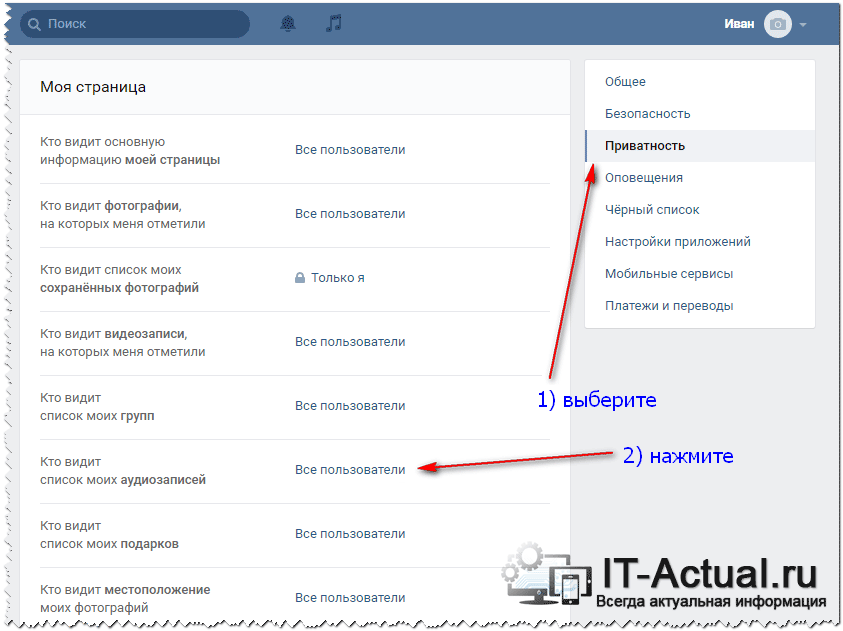 Наиболее крупной площадкой являет сервис YouTube, куда стремятся миллионы людей. Однако, существует ряд региональных ограничений, мешающие смотреть любой контент на этом сайте.
Наиболее крупной площадкой являет сервис YouTube, куда стремятся миллионы людей. Однако, существует ряд региональных ограничений, мешающие смотреть любой контент на этом сайте.
«Как поменять страну в ютубе?» — частый вопрос пользователей, первые зашедшие на YouTube. На самом деле сама процедура смены региона достаточно проста, доступна любому обладателю аккаунта в поисковой системе Google. Важно, что видеохостинг не требует от вас оформление особых форм или заявок. Смена страны займет пару минут, но не больше. Стоит помнить, что если на вашем канале установлена какая-либо реклама, то региональные изменения могут влиять на ее содержимое.
Как изменить страну в ютубе
Всю процедуру того как изменить страну в ютубе можно описать кратко по нескольким пунктам:
- авторизуем свой профиль в системе ютуб или регистрируем новый;
- рядом с иконкой «Добавить видео» находим вкладку «Панель управления»;
- в левой части экрана находим кнопку, отвечающую за настройку канала.

- Откроется список государств, где действует система YouTube. Выберите необходимую вам страну и сохраните настройки.
Теперь вы знаете, как изменить страну на ютубе всего в несколько кликов. При всей простоте, существуют небольшие подводные камни, с которым может столкнуться пользователь. Так, многие решают сменить регион, перейдя вниз основной страницы и выбрав там страну. Действительно, в этом случае вы сможете просмотреть самые популярные видео другого государство. Однако, ваш аккаунт так и останется в родном регионе.
Как поменять регион на ютубе
Прежде, чем задаваться вопросом о том, как поменять регион на ютубе, необходимо понять, зачем это вообще необходимо?
Иногда, даже такие международные сервисы могут допускать ошибку, потому ваша реальная страна отображается с ошибкой. В этом случае пользователь может оказаться зарегистрирован в любом регионе. Чтобы поправить ситуацию, пригодится возможность зайти в панель управления.
В YouTube публикуется огромное количество актуальных съемок, видео новостей. Если сервис посчитает, что вы в другой стране, то это ограничит поток важной информации.
mir-vkontakte.ru
Как указать свой родной город в Вконтакте пошаговая инструкция
Спасибо, полезная статья +18
Одним из способов сортировки страниц пользователей при поиске человека является его родной город. Вы можете значительно упростить поиск Вашей персональной странички среди других аккаунтов в ВКонтакте другими пользователями, указав город в социальной сети. Данная информация на персональной странице ВКонтакте также позволит находить новых знакомых. В этой пошаговой инструкции с фотографиями мы покажем Вам как указать свой город в социальной сети ВКонтакте.
Пошаговая инструкция
Шаг 1
Начните с того, что щелкните значок перевернутого треугольника, затем в открывшемся меню кликните строку «Редактировать».
Шаг 2
На этом этапе перейдите в раздел «Контакты» и кликните уголок в строке «Страна». Из открывшегося списка выберите страну.
Шаг 3
Шаг 4
Следующим шагом сохраним изменения нажав кнопку «Сохранить».
Шаг 5
На этом этапе Вам будет показано сообщение об успешном сохранении изменений.
Шаг 6
Теперь на Вашей странице отображаются данные о родном городе. Если информация оказалась Вам полезной – жмите Спасибо!
kompmix.ru
Как изменить имя в контакте?
Несколько лет назад изменить имя Вконтакте не составляло никакого труда. Но в наши дни правила сайта запрещают пользоваться вымышленными никами и псевдонимами. Дело в том, что многие пользователи используют свои страницы для рекламы услуг и товаров, указывая в профиле названия фирм и компаний. Администрация социальной сети выступает против такого подхода и выставляет ряд ограничений.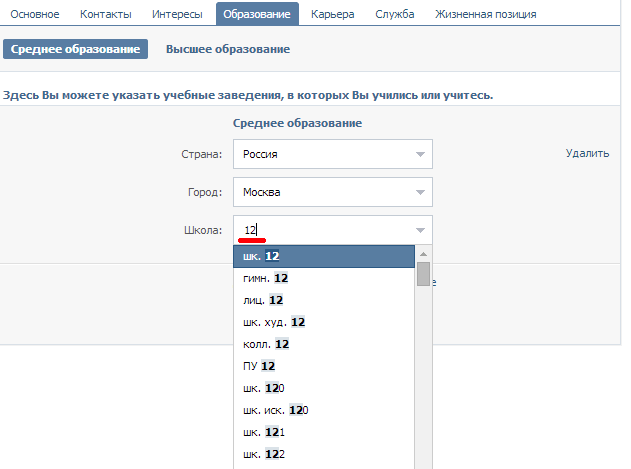 Сегодня мы расскажем, как поменять имя в контакте без особого труда.
Сегодня мы расскажем, как поменять имя в контакте без особого труда.
Как мы уже упоминали, администрация сайта строго следит за тем, чтобы в сети общались настоящие люди, а не рекламные боты. Поэтому, если у вас редкое имя или фамилия, вам придется доказать это, обратившись в техподдержку. В других случаях вам не грозят сложные проверки. Итак, как в ВК сменить имя:
- Зайдите в свой аккаунт и найдите под фотографией строку «Редактировать».
- Второй способ попасть в нужный раздел – нажать на кнопку «Ред.», которая расположена справа от кнопки «Моя страница».
- В строки «Имя» и «Фамилия» введите новые данные.
- Нажмите «Сохранить».
Но не ждите, что изменения появятся сразу – сначала они должны пройти проверку у модератора, а это может занять некоторое время.
Как изменить имя в Контакте, если оно действительно необычное или очень редкое? В этом случае мы рекомендуем обратиться в техподдержку. Для этого:
- Найдите кнопку «Помощь», которая расположена в верхнем ряду, на синей линии.

- Нажмите на нее, а затем введите пустую строку слово «Имя».
- После этого перед вами появится список популярных вопросов, которые часто задают пользователи.
- Выберите «Вопрос о смене имени» и нажмите на кнопку «Решить вопрос».
- Далее вам предложат написать тему вопроса и описать его как можно подробнее.
- После того, как вы сделаете это, прикрепите к своему сообщению скан паспорта.
Некоторые пользователи в других социальных сетях пользуются псевдонимами и не хотят менять свои привычки. Как в ВК поменять имя, если вы хотите общаться с друзьями под привычным ником? К сожалению, такой возможности сайт не предоставляет. Однако вы можете указать любые данные в графе «О себе».
Совет: если вы хотите поменять фамилию без проверки, то смените статус «Замужем за…» и укажите аккаунт нужного вам человека (только не забудьте получить от него согласие заранее).
Теперь вы узнали, как в ВК изменить имя и у вас не возникнет трудностей с решением данного вопроса.
Продолжаем разбираться с настройками и оформлением внешнего вида нашей страницы в социальной сети Вконтакте (см. ). Сейчас мы научимся добавлять к нашему профилю данные о стране, и нашем городе проживания.
Указываем страну и город проживания
Перейдите на свою страницу, и нажмите на кнопку «Редактировать» , расположенную чуть ниже фотографии вашего профиля.
Затем перейдите на вкладку «Контакты» . Здесь нас интересует два раздела — страна и город. Вам нужно заполнить каждый из них — выберите нужный вариант из выпадающего списка.
Когда закончите, нажмите на кнопку «Сохранить» , для применения внесенных изменений.
Родной город проживания в личных данных
С недавнего времени появилось еще одно поле, в анкете с личными данными пользователя. Раздел «Родной город» . Чтобы заполнить его, перейдите на вкладку «Основное» , и заполните соответствующую графу.
Как ограничить просмотр указанных данных в профиле
Если вы не хотите, чтобы гости вашей страницы смогли увидеть информацию в анкете, эту возможность нужно ограничить с помощью настроек приватности.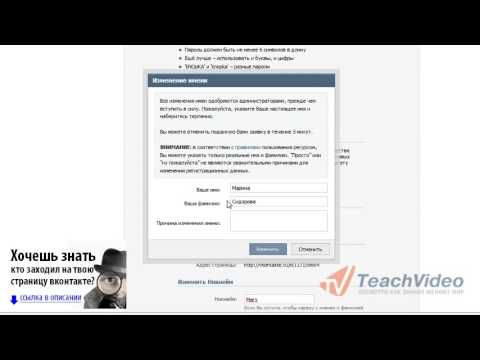 Открываем основное меню, и нажимаем на ссылку «Настройки»
.
Открываем основное меню, и нажимаем на ссылку «Настройки»
.
Переходим на вкладку «Приватность» . Здесь находим раздел «Кто видит основную информацию моей страницы» , и устанавливаем для него соответствующий уровень доступа.
Как отображаются данные о стране и городе проживания в личной анкете
После того, как вы заполнили все требуемые поля, вернитесь на свою страницу, и разверните анкету с личными данными. Вот так будет выглядеть введенная вами персональная информация.
Буквально любая социальная сеть, включая ВКонтакте, на сегодняшний день предоставляет большой ассортимент различных возможностей, в том числе и созданных специально для завязывания новых знакомств. Одной из подобного рода деталей является установка города проживания и рождения, о котором далее мы подробно расскажем.
Обращаем сразу ваше внимание на то, что каким бы ни был указанный вами город, прежде всего придется выставить дополнительные настройки приватности, предоставляя доступ к анкете определенным пользователям. При этом некоторые данные, даже исключая эту особенность, все равно будут доступны по умолчанию.
При этом некоторые данные, даже исключая эту особенность, все равно будут доступны по умолчанию.
Помимо сказанного, как и любой аналогичный сайт, VK предоставляет новым пользователям специальные подсказки, позволяющие без проблем выставить все желаемые установки. Не стоит игнорировать подобного рода уведомления, если вы плохо знакомы с общим функционалом данного ресурса.
Полная версия
На сегодняшний день, не считая дополнительных разделов, о которых мы еще упомянем далее, установить город на странице ВКонтакте можно двумя различными методами. При этом оба способа не являются альтернативой друг другу.
Первый из возможных вариантов установки места проживания предоставляет вам, как пользователю этой социальной сети, возможность выставления родного города. Расценивать данный блок параметров редактирования стоит лишь как дополнение, поскольку зачастую он не претендует на высокий уровень достоверности.
- Перейдите на главную страницу ВКонтакте, используя кнопку «Моя Страница» и под своей фотографией профиля кликните по кнопке «Редактировать» .

В качестве альтернативы вы можете раскрыть главное меню, щелкнув по аве в верхней углу рабочего окна и точно также переключиться к главной странице раздела «Редактировать» .
- Теперь вы окажитесь на вкладке «Основное» в разделе с возможностью изменения личных данных.
- Пролистайте страницу с параметрами до текстового блока «Родной город» .
- Измените содержимое указанной графы в соответствии с требованиями.
- Вы можете менять содержимое этого поля без каких-либо ограничений, указывая не только существующие города и достоверные данные, но и выдуманные населенные пункты.
- Прежде чем покинуть рассматриваемый раздел параметров редактирования, необходимо применить настройки, используя кнопку «Сохранить» внизу страницы.
- Чтобы удостовериться в правильности введенных данных, а также для проверки отображения, перейдите к стене своего профиля.

- В правой части страницы разверните блок «Показать подробную информацию» .
- В первом же разделе «Основная информация» напротив пункта «Родной город» будет отображаться то, что вы указали ранее.
Поле вполне можно оставить пустым, если имеется такое желание.
Стоит заметить, что если кто-либо использует указанные вами данные в качестве поискового запроса по сайту ВКонтакте, ваша страница будет отображена в результатах. При этом от подобного явления вас не защитят даже настройки приватности, максимально закрывающие персональный профиль.
В дальнейшем будьте осторожны, указывая реальные данные без дополнительной защиты со стороны параметров приватности!
Второй и уже куда более значительный метод указания города на странице VK заключается в использовании блока «Контакты» . Более того, в отличие от ранее рассмотренного варианта, место проживания значительно ограничено реально существующими населенными пунктами.
- Откройте страницу «Редактировать» .

- Используя меню в правой части рабочего окна, перейдите к разделу «Контакты» .
- Вверху открывшей страницы в строке «Страна» укажите наименование нужного вам государства.
- Как только вы укажете какую-либо территорию, под рассмотренной строкой появится графа «Город» .
- Из автоматически созданного списка вам нужно выбрать населенный пункт в соответствии с личными требованиями.
- Если нужная вам область не была добавлена в изначальный список, пролистайте его до низа и выберите пункт «Другой» .
- Сделав это, содержимое строки изменится на «Не выбран» и будет доступно для ручного изменения.
- Самостоятельно заполните поле, руководствуясь наименованием нужного населенного пункта.
- Непосредственно в процессе набора вам будут представлены автоматические подсказки, содержащие как наименование города, так и подробную информацию об области.

- Для завершения выберите место, соответствующее вашим требованиям.
- Вам не обязательно прописывать полное наименование территории, так как система автоматического подбора работает более чем отлично.
- Помимо сказанного, вы можете повторить действия в двух других разделах:
У каждой страны строго ограничен набор областей.
Это необходимо делать отдельно в каждом разделе!

Ни один из рассмотренных разделов не является обязательным к заполнению. Таким образом, необходимость указания населенного пункта ограничивается исключительно вашими личными желаниями.
Мобильная версия
Достаточно большое число пользователей рассматриваемой социальной сети предпочитают использовать официальное мобильное приложение, имеющее несколько отличающийся функционал, в сравнении с полной версией сайта. Именно поэтому процедура изменения настроек города на Android достойна отдельного раздела.
Подобные настройки фиксируются на серверах ВК, а не за конкретным устройством.
Обратите внимание, что мобильная версия VK предоставляет возможность изменения города только в рамках раздела «Контакты» . Если вам потребуется корректировка данных в иных блоках сайта, следует воспользоваться полноценным сайтом ВК с компьютера.
Мобильное приложение
- Запустив приложение, откройте основное меню с помощью соответствующей иконки на панели инструментов.
- Теперь в верхней части экрана найдите ссылку «Перейти в профиль» и кликните по ней.
- На открывшейся странице вам необходимо воспользоваться клавишей «Редактировать» .
- Пролистайте указанный раздел до настроечного блока «Город» .
- В первой графе, аналогично с полной версией сайта, требуется указать нужную вам страну.
- Далее кликните по блоку «Выберите город» .
- Через открывшееся контекстное окно вы можете выбрать населенный пункт из перечня наиболее популярных запросов.
- При отсутствии нужной территории, вручную наберите наименование необходимого города или области в текстовую графу «Выберите город» .
- Указав название, из автоматически построенного списка кликните по нужной местности.

- Как и в случае полной версии, вводимые запросы можно существенно сокращать.
- По завершении выбора окно автоматически закроется, а в ранее упомянутую строку «Выберите город» будет вписан новый населенный пункт.
- Прежде чем покинуть раздел, не забудьте применить новые параметры, воспользовавшись специальной кнопкой в правом верхнем углу экрана.
- Никакие дополнительные подтверждения не требуются, вследствие чего вы сразу сможете наблюдать результат внесенных корректировок.
Расположена кнопка под вашим именем.
Если район отсутствует, возможно вы где-то допустили ошибку или, что маловероятно, нужное место не было добавлено в базу данных.
Расписанные нюансы являются единственным возможным способом изменения территориальных настроек профиля с мобильных устройств. Однако не стоит также упускать из виду еще одну разновидность этой социальной сети, в виде облегченной версии сайта.
Браузерная версия сайта
- С помощью браузера откройте ресурс по указанной нами ссылке.

- Раскройте главное меню, воспользовавшись кнопкой в левом верхнем углу экрана.
- Кликните по имени своего аккаунта, открыв главную страницу.
- Далее воспользуйтесь блоком «Полная информация» для раскрытия полноценной анкеты.
- Над графой «Основная информация» щелкните по ссылке «Редактировать страницу» .
- Пролистайте открывшееся окно до раздела «Контакты» .
- Отталкиваясь от сказанного нами выше, сначала измените содержимое поля «Страна» и после этого укажите «Город» .
- Главной особенностью здесь выступает такой факт, как выбор территории на отдельно раскрытых страницах.
- Для поиска населенного пункта вне стандартного списка используется также специальное поле «Выберите город» с последующим выделением нужной области.
- Указав необходимую информацию, воспользуйтесь кнопкой «Сохранить» .
- Покинув раздел «Редактирование» и вернувшись к начальной странице, населенный пункт автоматически обновится.

В рамках настоящей статьи мы детально рассмотрели буквально все существующие методы изменения города на странице ВК. Поэтому надеемся, что вам удастся избежать возможных осложнений.
Как изменить свой город (и мир), по одной выполнимой задаче за раз
Лесли Ноуп была вдохновлена самой собой, чтобы сделать свой город лучше. Изображение предоставлено knope2012.com.
Странные дни в Вашингтоне. Те, которые, вероятно, дадут много книг, статей и терапевтических сеансов на долгие годы. Со всей этой чепухой трудно представить, что может сделать один человек, чтобы изменить правительство. Одно из мест, где вы все еще можете увидеть сердце и душу демократической системы США в действии? Ваша местная ратуша.
Это не самое сексуальное место, но за кулисами происходит много всего. Хотели бы вы, чтобы ваш город тратил больше денег на уборку парков, улучшение качества питьевой воды или расширение доступного жилья? Изменения происходят только тогда, когда обычные граждане, такие как вы и я, высказывают свое мнение. А благодаря Web 2.0 заниматься политической деятельностью стало проще, чем когда-либо. Вот 7 простых способов, которыми вы (да, вы) можете быть политически активными:
А благодаря Web 2.0 заниматься политической деятельностью стало проще, чем когда-либо. Вот 7 простых способов, которыми вы (да, вы) можете быть политически активными:
В кабинах для голосования есть занавески, так что не стесняйтесь отпраздновать, что вы воспользовались своим правом голоса в полной конфиденциальности. Или нет. Гифка с сайта giphy.com.
Больше американцев проголосуют за президента или губернатора, чем за члена местного городского совета, который может иметь большее влияние на вашу повседневную жизнь. Конечно, вы можете даже не знать, кто они. Вы не увидите интервью с вашими местными политиками на CNN или подделку в программе «Субботним вечером в прямом эфире». Тем не менее, довольно легко узнать, кто баллотируется и за что они ратуют. Начните с чтения местных кандидатов. Убедитесь, что вы знаете, где находится ваш местный избирательный участок, когда состоятся выборы и во сколько закрываются избирательные участки. Тогда загляните, чтобы отдать свой голос. Это займет всего несколько минут — а иногда и пончики!
Тогда загляните, чтобы отдать свой голос. Это займет всего несколько минут — а иногда и пончики!
Пропустили лодку? Зарегистрируйтесь, чтобы проголосовать! Сделайте это сегодня. Хотите зарегистрироваться в ИРЛ? Если вы получаете или продлеваете водительские права, просто сообщите им, что хотите зарегистрироваться. (Это определенно будет самая легкая часть вашей поездки в Департамент транспортных средств.)
2)
Напишите своему конгрессмену. У тебя есть сила. (Постарайтесь использовать его во благо, а не разорять городское имущество.) Gif любезно предоставлен giphy.com.
В настоящее время существует множество веб-сайтов, на которых это очень легко сделать. Найдите местных представителей в зависимости от того, где вы живете. Если есть что-то, что вы хотите изменить, не отходите на второй план. Проявлять себя. Позвоните, напишите письмо, электронное письмо или обратитесь к ним в социальных сетях. (Некоторые организации даже генерируют для вас копию электронной почты, и все, что вам нужно сделать, это щелкнуть по знаку или отправить!) Представьте, сколько времени это заняло в 19-м веке. 60-х, чтобы написать ваш конгрессмен. Найди бумагу, найди конверт, купи марки… Мужик, у нас это довольно просто.
60-х, чтобы написать ваш конгрессмен. Найди бумагу, найди конверт, купи марки… Мужик, у нас это довольно просто.
3)
Напишите статью для местной газеты. Какой бы клавиатурой вы ни пользовались, свое мнение все равно можно высказать. Гифка с сайта giphy.com.
Ваша точка зрения как члена сообщества, в котором вы живете, ценна. Поделитесь своим мнением. Другие люди могут чувствовать себя точно так же. Излагайте свою точку зрения страстно, но ясно. Используйте факты и веские аргументы, чтобы доказать свою правоту. Если он достаточно убедителен, он может быть опубликован. К сожалению, мы часто слышим о банкротстве местных газет. Нам было жаль, что «Бостон Феникс» и «Сити Пейпер» исчезли. Но оглянитесь вокруг, у многих мелких «колпаков» есть собственная пресса или информационный бюллетень, и они всегда ищут материалы. Также есть Patch.com, где вы можете читать местные истории, оставлять комментарии и даже добавлять контент.
4)
Сходить на встречу в мэрии.
Скажи свое слово, а затем скажи МИР! GIF-изображение предоставлено giphy.com
Хотя каждый город и поселок работают по-своему, почти во всех из них проводятся открытые встречи для жителей, на которых вы можете поднять вопросы, затрагивающие ваше сообщество. Найдите свой район, город или поселок в Интернете. Почти для любого региона есть правительственный веб-сайт. Подпишитесь на получение напоминаний по электронной почте, чтобы знать, когда проводятся открытые собрания. Обычно они происходят в ратуше или других правительственных зданиях и обычно управляются советом или представителями (которые также избираются вами!). Вы когда-нибудь задумывались, что такое, черт возьми, олдермен ? Ну, вот ваш шанс встретить одного!
5)
Твитнуть или отправить сообщение своему законодателю. (Они слушают!) Законодатели находятся под влиянием социальных сетей, даже если они называют это «твиттером». Гифка с сайта giphy.com.
Новейший способ связаться с вашими представителями — через сайты социальных сетей, таких как Twitter и Facebook. В то время как старый добрый телефонный звонок или написанное от руки письмо могут иметь больший вес и фактически дойти до законодателя, помощники и стажеры всегда следят за социальными сетями и следят за разговором. Сообщения в социальных сетях также попадают в поле зрения общественности. Твиттер или размещение комментария на Facebook или в статье может вызвать диалог, и другие, кто разделяет ваше мнение, могут вдохновиться вашим сообщением, чтобы поделиться своими мыслями и опасениями. Вот что мы называем свободой слова! Да, это круто.
В то время как старый добрый телефонный звонок или написанное от руки письмо могут иметь больший вес и фактически дойти до законодателя, помощники и стажеры всегда следят за социальными сетями и следят за разговором. Сообщения в социальных сетях также попадают в поле зрения общественности. Твиттер или размещение комментария на Facebook или в статье может вызвать диалог, и другие, кто разделяет ваше мнение, могут вдохновиться вашим сообщением, чтобы поделиться своими мыслями и опасениями. Вот что мы называем свободой слова! Да, это круто.
6)
Беги в офис. Сначала добудьте флаг, воздушные шары и подиум. Далее идите в офис. Гифка с сайта giphy.com.
Почему бы и нет? Посмотрите на этого парня, самого молодого мэра Мэриленда! У него брекеты!! Если он смог это сделать, то и вы сможете. Это самое крутое, что есть в Америке. Мы правительство, созданное людьми для людей. Поговорите со знакомыми политиками или свяжитесь с ними в социальных сетях и спросите, с чего начать. Любой хороший представитель будет рад поговорить с вами о своем пути в правительство.
Любой хороший представитель будет рад поговорить с вами о своем пути в правительство.
7)
Помогите другим людям прийти на избирательные участки в день выборов. Когда ты помогаешь кому-то отстаивать свои права, ты чувствуешь себя теплым и веселым. Гифка с сайта giphy.com.
Вы можете подписаться на помощь пожилым людям, инвалидам или тем, у кого нет транспорта, на избирательные участки. (Возьмите Zipcar, чтобы выйти и проголосовать! Напишите в Твиттере @Zipcar и расскажите нам об этом.) Независимо от того, какую политическую партию вы поддерживаете, мы все можем поддержать одно: силу демократии.
Самое главное — вмешаться. Не попадайтесь в ловушку, думая, что другие люди знают или заботятся о вас больше или могут сделать больше. Если бы мы все так думали, ничего бы не было сделано. Решите, что вас волнует, и примите меры, чтобы это произошло. Потому что если вы этого не сделаете, то кто?
Теперь тебе не лучше? Гифка с сайта giphy. com.
com.
Как изменить настройки местоположения в Google Chrome
- Вы можете изменить настройки своего местоположения в Google Chrome на своем компьютере, мобильном телефоне или планшете.
- Google Chrome использует ваше местоположение, чтобы помочь вам найти предприятия или места рядом с вами, например рестораны или магазины.
- Вы можете разрешить Google Chrome получать доступ к вашему местоположению во время использования приложения, никогда не получать доступ к вашему местоположению или получать доступ к вашему местоположению только после подтверждения вручную.
- Посетите домашнюю страницу Business Insider, чтобы узнать больше.
Вы можете быть обеспокоены — и это понятно — конфиденциальностью, когда речь идет о ваших устройствах и передаче вашего местоположения.
Однако, когда дело доходит до поиска предприятия или ресторана, когда вам это нужно больше всего, совместное использование местоположения может быть очень удобной функцией, которую можно включить в Google Chrome.
К счастью, в Chrome вы можете настроить параметры обмена данными о вашем местоположении, включая возможность вручную подтверждать или отклонять каждый раз, когда веб-сайт или приложение хотят получить доступ к вашему местоположению.
Вот как настроить параметры вашего местоположения в Chrome на рабочем столе или в приложении Chrome.
Ознакомьтесь с продуктами, упомянутыми в этой статье:
MacBook Pro (от 1299,99 долларов США в Best Buy)
Microsoft Surface Pro 7 (от 699,99 долларов США в Best Buy)
iPhone 11 (от 699,99 долларов США в Best Buy)
Samsung Galaxy S10 (от 899,99 долларов США в Best Buy)
2 iPad (От 329,99 долларов США в Best Buy)
Как изменить настройки вашего местоположения в Google Chrome на вашем компьютере
1. Откройте Google Chrome на вашем Mac или ПК.
2. Нажмите на три точки в правом верхнем углу экрана и выберите «Настройки» в раскрывающемся меню.
3. Нажмите «Дополнительно» в меню слева и выберите «Конфиденциальность и безопасность».
Расширенные настройки конфиденциальности и безопасности Chrome. Эмма Уитман/Business Insider 4. Нажмите «Настройки сайта».
Нажмите «Настройки сайта».
5. Нажмите «Местоположение».
Выберите вкладку «Местоположение». Эмма Уитман/Business Insider 6. Нажмите переключатель рядом с «Спрашивать перед доступом (рекомендуется)», чтобы переключиться на «Заблокировано», что заблокирует доступ всех веб-сайтов к вашему местоположению. Когда «Спрашивать перед доступом» включен, переключатель становится синим; когда «Заблокировано» включено, переключатель станет серым.
Нажмите переключатель рядом с «Спрашивать перед доступом (рекомендуется)», чтобы переключиться на «Заблокировано», что заблокирует доступ всех веб-сайтов к вашему местоположению. Когда «Спрашивать перед доступом» включен, переключатель становится синим; когда «Заблокировано» включено, переключатель станет серым.
Как изменить настройки местоположения в Google Chrome на Android
1. Откройте приложение Chrome на своем устройстве Android.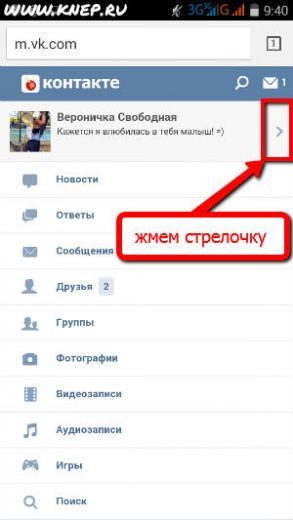
2. Нажмите на три точки в правом верхнем углу и выберите «Настройки» в меню.
Нажмите «Настройки». Эмма Уитман/Business Insider3. Прокрутите и коснитесь «Настройки сайта», а затем «Местоположение».
В меню выберите «Настройки сайта». Эмма Уитман/Business Insider 4.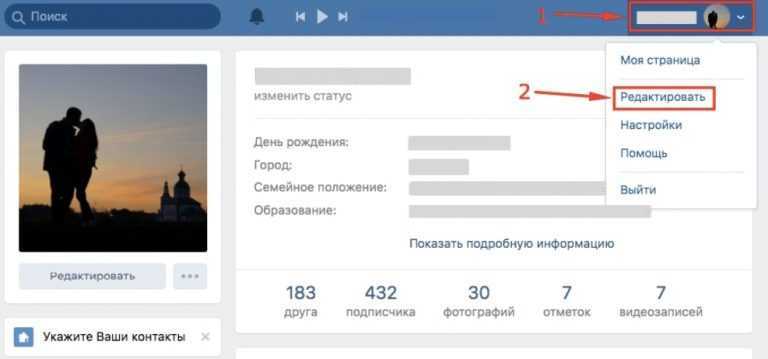 Переключить местоположение на «Заблокировано» или «Спрашивать, прежде чем разрешить сайтам узнать ваше местоположение».
Переключить местоположение на «Заблокировано» или «Спрашивать, прежде чем разрешить сайтам узнать ваше местоположение».
Как изменить настройки вашего местоположения в Google Chrome на вашем iPhone или iPad
1. Откройте приложение «Настройки» на вашем iPhone или iPad.
2. Прокрутите вниз и нажмите «Chrome».
Коснитесь вкладки «Хром». Изабелла Паолетто/Business Insider
Изабелла Паолетто/Business Insider3. Нажмите «Местоположение».
Выберите «Местоположение». Изабелла Паолетто/Business Insider4. Выберите «Никогда», «Спросить в следующий раз» или «При использовании приложения».
Выберите настройки обмена данными о местоположении.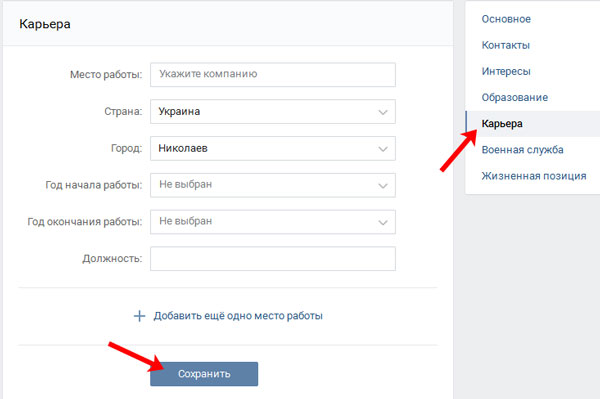 Изабелла Паолетто/Business Insider
Изабелла Паолетто/Business Insider
Как перейти в «Режим инкогнито» в браузере Google Chrome и запретить Google сохранять историю поиска и просмотра
Как обновить Adobe Flash Player в браузере Google Chrome или переустановить его, если он поврежден
Как очистить историю посещенных страниц в Google Chrome, либо всю сразу, либо по сайтам
Как изменить домашнюю страницу в браузере Google Chrome для Mac или ПК
Как включить Flash Player в Google Chrome для просмотра видео и других мультимедийных файлов в Интернете
Эмма Уитман
Эмма Уитман — внештатный журналист из Эшвилла, штат Северная Каролина, с большим интересом пишет об оборудовании, компьютерных играх, политике и личных финансах.